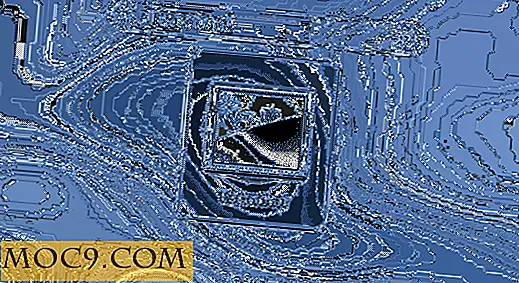So verwenden Sie die neuen "Talk to Cortana" -Optionen in Windows 10
Wenn Sie Ihren Windows 10-PC regelmäßig aktualisiert haben, haben Sie vielleicht bemerkt, dass ein großes Update namens "Fall Creator's Update" vor ein paar Monaten gelöscht wurde. Das brachte einige nützliche neue Funktionen mit sich, aber eine Sache, die es verbesserte, war Cortanas Spracherkennung. Cortana mit den Worten "Hey Cortana" zu aktivieren, war eine Zeit lang in Windows 10, aber mit dem Fall-Update gibt es einige interessante neue Optionen (wie "Talk to Cortana"), sowie eine Handvoll neuer Befehle Kontrolliere deinen Computer besser.
Zugriff auf die Einstellungen
Wenn Sie mehr mit Cortana sprechen möchten, können Sie die neuen Funktionen ausprobieren, indem Sie auf die Cortana-Leiste klicken und dann auf das Zahnrad Einstellungen klicken.

Wenn Sie Cortana nicht in der Taskleiste sehen können, haben Sie sie wahrscheinlich versteckt. Sie können dies rückgängig machen, indem Sie mit der rechten Maustaste auf die Taskleiste klicken, mit der Maus über "Cortana" gehen und entweder auf "Cortana-Symbol anzeigen" oder "Suchleiste anzeigen" klicken.

Es wird ein Einstellungsfenster angezeigt, das sich automatisch in der Kategorie "Mit Cortana sprechen" befindet.

Es gibt ein paar neue Optionen, die mit dem Fall Creators Update geliefert wurden. Zum einen können Sie jetzt "Hey Cortana" in diesem Menü aktivieren oder deaktivieren, anstatt mit den Rechtsklickmenüs zu spielen. Sie können Windows auch sagen, dass es sich niemals schlafen legen darf, was den PC immer frei lässt, wenn Sie mit Cortana sprechen wollen, wann immer Sie wollen.
Siehe auch : Wie Sie Cortana dazu bringen, Ihren PC in Windows 10 herunterzufahren
Cortana unterrichten
Wenn Sie feststellen, dass Cortana nicht versteht, was Sie sagen, können Sie auf "Lernen, wie ich 'Hey Cortana' sage" für eine geführte Lektion für Cortana klicken. In Windows 10 werden Sie ein paar Beispielsätze für Anweisungen an Cortana sagen, und es wird auf Ihren Dialekt achten und sich auf Ihre Art zu sprechen ändern.

Kontrollieren, wer Cortana benutzt
Du kannst es so einstellen, dass es nur auf dich reagiert, oder Cortana auf andere Leute hören lassen. Dies ist eine großartige Ergänzung, wenn Sie sich im selben Raum befinden wie andere und Ihnen die Möglichkeit gewähren oder verweigern möchten, "Hey Cortana" selbst zu aktivieren.

Cortana auf dem Sperrbildschirm
Wenn Sie Cortana verwenden möchten, während der Computer gesperrt ist, aber nicht den Aufwand haben möchten, den Computer zu entsperren, nur um sie zu benutzen, können Sie Cortana auf dem Sperrbildschirm unter der Kategorie "Sperrbildschirm" zulassen. Während der Computer gesperrt ist, können Sie ihre grundlegenden Befehle erteilen, während Ihr Computer vor der Verwendung durch andere Personen geschützt ist.

Verwandte : 7 Weitere Tipps und Tricks zu Master Cortana
Zusätzliche Computerkontrolle über Cortana
Schließlich ist Cortana, obwohl es auf der Einstellungsseite nicht dokumentiert ist, mit ein paar praktischen Sprachbefehlen aktualisiert worden. Nachdem Sie "Hey Cortana" gesagt haben, können Sie ihr nun die folgenden Befehle geben, um Ihren PC zu steuern:
- "PC neu starten", um den PC neu zu starten
- "PC ausschalten", um es herunterzufahren (beachten Sie, dass 'PC herunterfahren' hier nicht funktioniert)
- "Abmelden", um Benutzer zu ändern
- "PC sperren", um Ihren PC zu sichern
Es ist erwähnenswert, dass alle Befehle, die dazu führen können, dass Sie bei der Aktivierung Arbeit verlieren (wie Neustart und Ausschalten), Sie zur Bestätigung auffordern. Wenn dies geschieht, können Sie manuell auf die Schaltflächen klicken, die Cortana Ihnen gibt, oder Sie sagen "Ja" oder "Nein" laut, um die gewünschte Option auszuwählen.

Cortanas Sprache sprechen
Mit dem Herbst-Update gibt es einige großartige Neuzugänge, um mit Cortana zu sprechen. Jetzt weißt du, wie man ihr beibringt, wie man dich erkennt, Befehle von anderen Personen blockiert oder akzeptiert und sogar wie man den PC über Cortana herunterfährt.
Ermutigen Sie diese neuen Optionen, Sprachbefehle in Windows 10 auszuprobieren? Oder halten Sie sie für unnötig? Lass es uns wissen.